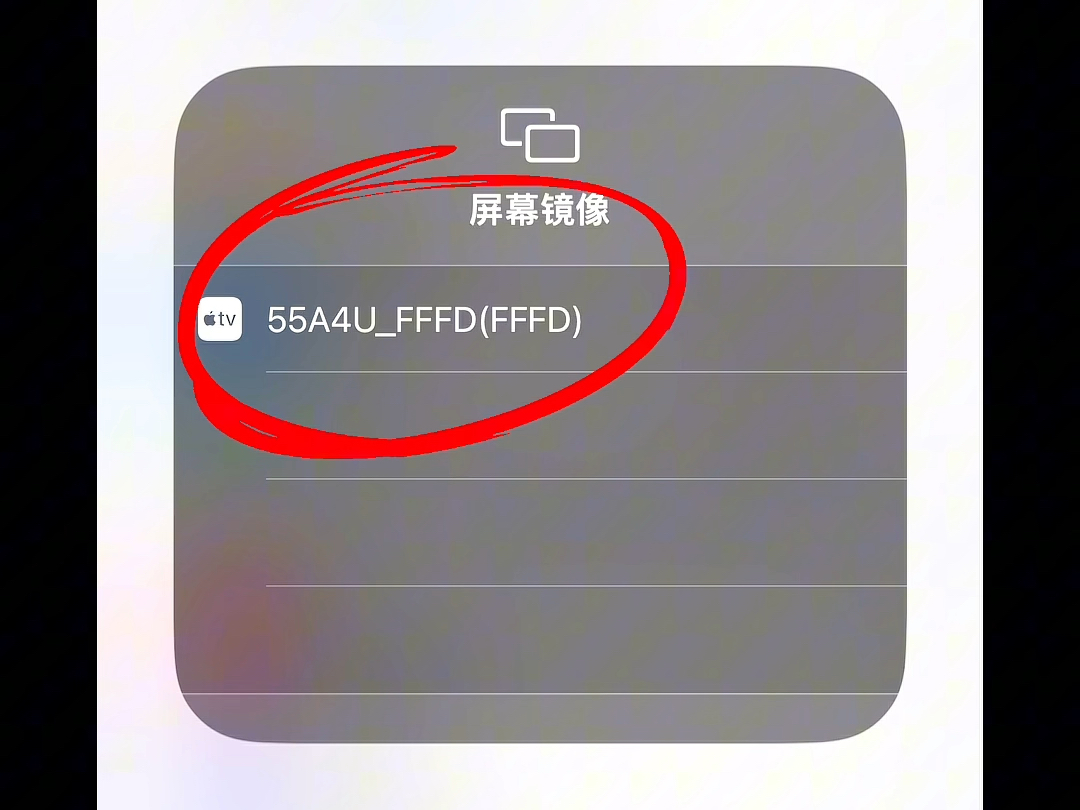如果你找到了 Safari 浏览器一些隐藏的使用技巧,会发现它比一些第三方浏览器更好用,例如您可以使用以下三个功能:
在页面上查找
如同您在电脑上浏览网页一样, Safari 浏览器也支持在页面上查找特定内容:打开网页,点击下方的“发送”按钮,然后选择“在页面上查找”:
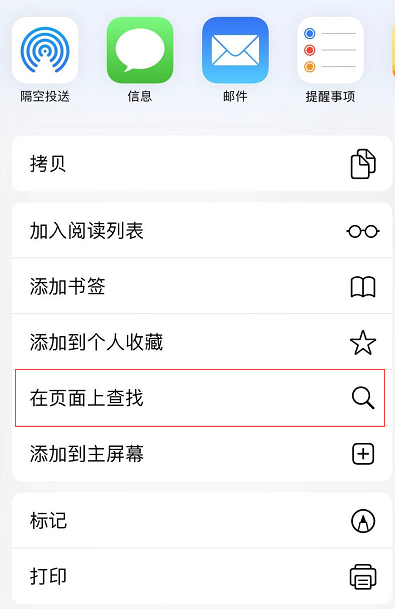
即可输入内容进行查找。点击输入框右边的箭头,可查找上一个或下一个目标。
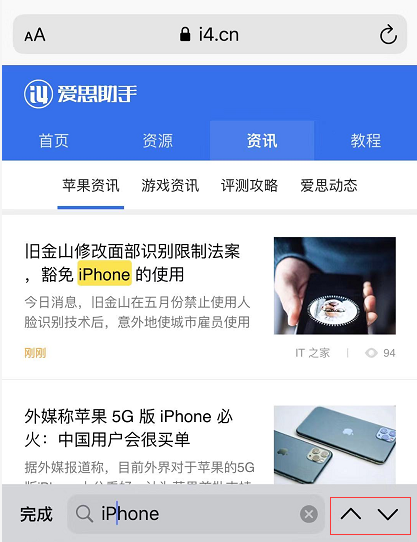
发送到桌面
如果您经常需要点击某个网页进行查看,除了将它加入收藏之外,还可以发送到桌面,以便在有需要时快速点击图标来打开网页:打开网页,点击下方的“发送”按钮,选择“添加到主屏幕”。
您可以自定义网站图标的名称,编辑完毕之后,点击“添加”即可。
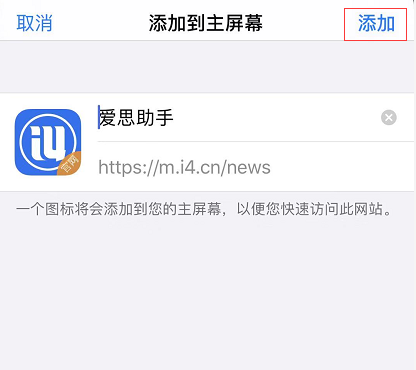
截长图
若您已经将设备升级到 iOS 13 或更新版本,可以使用自带的截长图功能,来截取整个网站页面。
先按正常的方式进行截图:
iPhone X 或更新机型:同时按下侧边按钮和调高音量按钮。
在 iPhone 8 或更早机型:同时按下侧边按钮以及主屏幕按钮。
截图完毕后,请轻点左下角缩略图,然后选择“整页”,可保存为 PDF 文件查看或分享给好友。
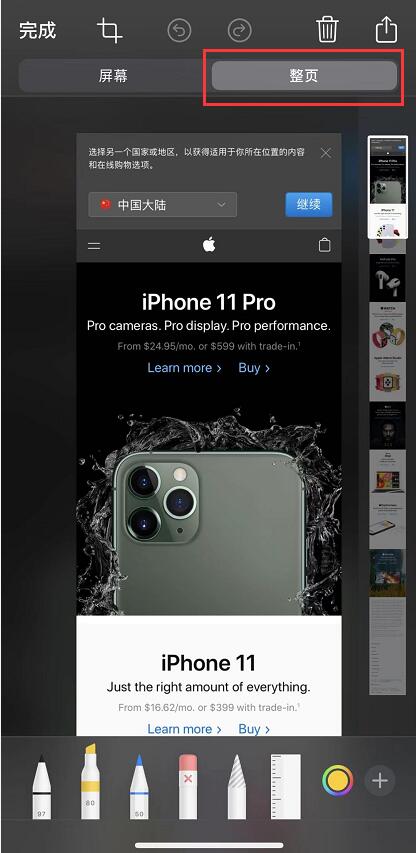
攻略专题
查看更多-

- 《射雕》手游定窑莲花纹盘怎么收集
- 195 2024-05-10
-

- 《剑与远征启程》卡列琳娜技能是什么
- 204 2024-05-10
-

- 《决胜巅峰》冻海勇士佛朗哥怎么出装
- 201 2024-05-10
-

- 《剑与远征启程》克鲁格技能是什么
- 160 2024-05-10
-

- 《决胜巅峰》熊猫武士阿凯怎么出装
- 173 2024-05-10
-

- 《决胜巅峰》暗影之刃卡琳娜怎么出装
- 181 2024-05-10
热门游戏
查看更多-

- 快听小说 3.2.4
- 新闻阅读 | 83.4 MB
-

- 360漫画破解版全部免费看 1.0.0
- 漫画 | 222.73 MB
-

- 樱花漫画免费漫画在线入口页面 1.0.0
- 漫画 | 222.73 MB
-

- 社团学姐在线观看下拉式漫画免费 1.0.0
- 漫画 | 222.73 MB
-

- 亲子餐厅免费阅读 1.0.0
- 漫画 | 222.73 MB
-